时间:2018-11-29 09:04 来源: www.win10net.com 作者:Win10系统下载
随着win10电脑店专业版系统的盛行,越来越多的用户都开始换上了win10电脑公司旗舰版系统,但是对于使用惯了xp冰封纯净版系统之后刚安装完win10系统的用户来说,可能对win10还不是很熟悉,比如我一朋友刚安装完之后觉得屏幕的亮度有点亮,可是他却不知道该从哪里去设置,想必也有很多用户对调节屏幕亮度也不是很了解吧?那么现在小编就为大家介绍一下win10中如何调节屏幕亮度,感兴趣的朋友赶紧学习起来吧。
方法一、
1、首先打开开始菜单,然后选择控制面板选项打开控制面板;
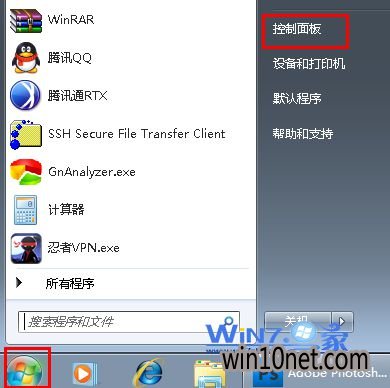
2、然后在弹出来的控制面板中选择点击“系统和安全”选项;
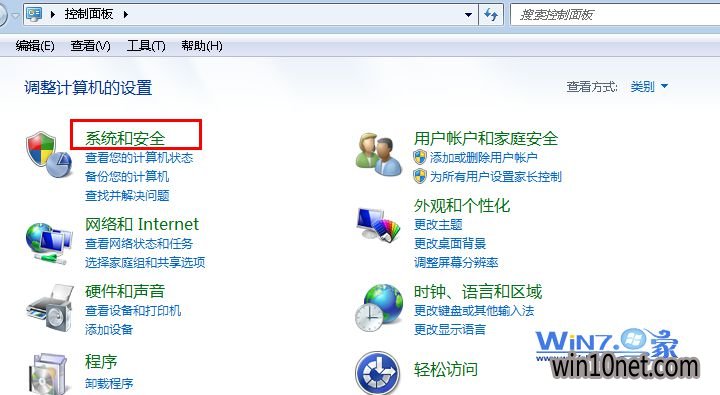
3、接着在弹出来的系统和安全界面中继续点击“电源选项”项;
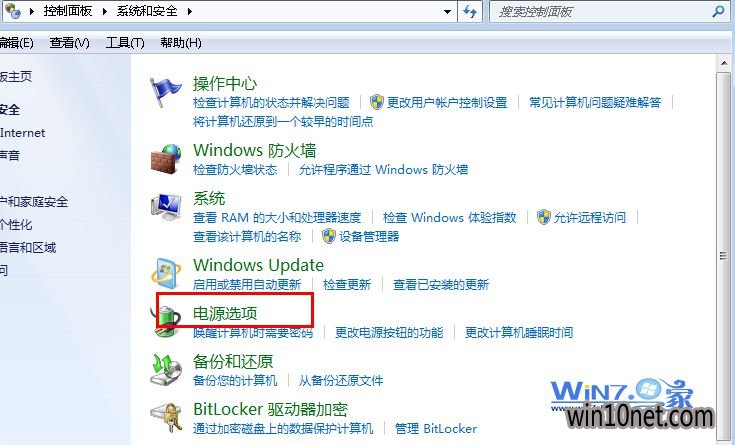
4、然后在界面中往下拉就可以看到一个屏幕亮度,拖动那个按钮便可调节屏幕的亮度了。
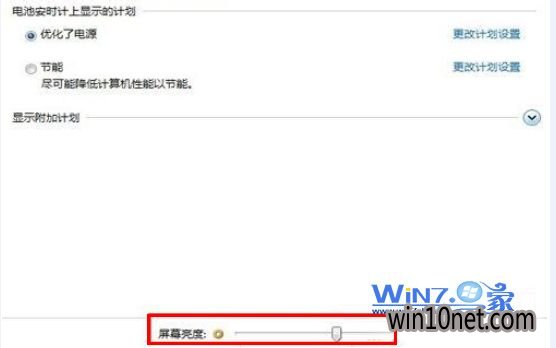
以上就是关于win10中如何调节屏幕亮度的操作方法了,如果你也想调节你的屏幕亮度又不知道该怎么改的话可以试试上面的方法哦,就可以轻松调节屏幕亮度了,希望对你们有所帮助。
友情链接